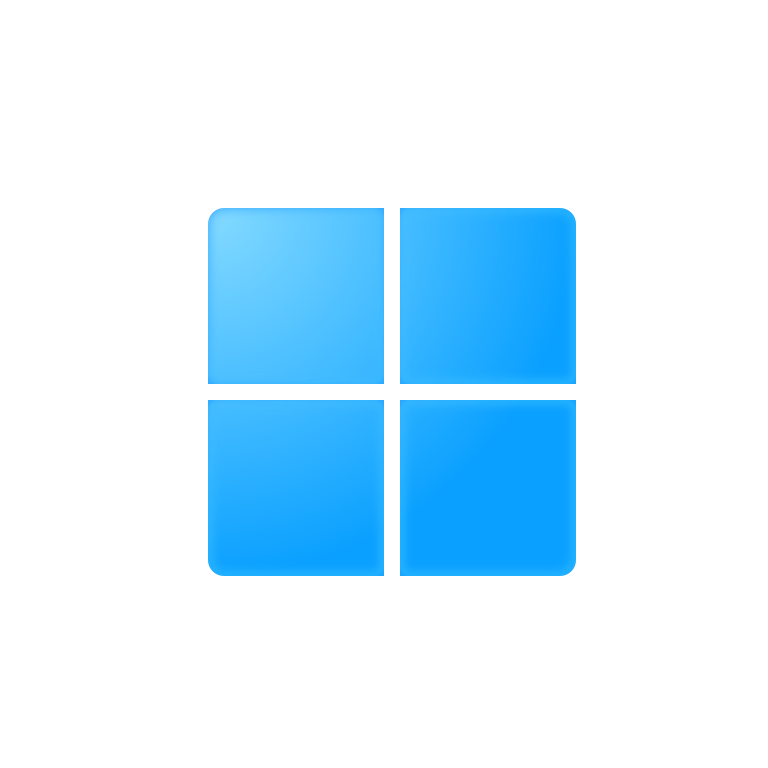能上架 Windows 应用商店的并不一定必须是 UWP 应用程序或者 PWA 程序,也可以是普通的 Win32 应用程序。典型的上架应用商店的应用有微信、Telegram、Snipaste 等。使用 Desktop Bridge,我们即可以为我们的普通 Win32 应用程序做一个 UWP 的包来。
商店中那些转制的应用
如果你并没有感受到 Win32 转制的商店应用和原生的 UWP 或 PWA 应用有什么不同,可以尝试体验下面的三款转制应用。
- 微信 For Windows https://www.microsoft.com/store/productId/9NBLGGH4SLX7
- Telegram Desktop https://www.microsoft.com/store/productId/9NZTWSQNTD0S
- Snipaste https://www.microsoft.com/store/productId/9P1WXPKB68KX
了解 Desktop Bridge
Desktop Bridge,可能还可以叫做“桌面桥”,它存在的目的便是将已有的 WPF 程序、Windows Forms 程序和其他 Win32 应用转换成应用商店应用。而桌面桥提供了一种与 UWP 一致的 Windows 应用包,使用这种 Windows 应用包,普通的 Win32 应用也能访问 UWP 的 API。
需要注意的是,Desktop Bridge 要求的 Windows 系统最低版本为 1607。也就是说,如果要选择 SDK 的版本,需要选择 10.0.14393 或以上版本。
当然,并不是所有的 Win32 应用程序都支持直接转制到 UWP,如果应用会动态加载不在安装包中的 dll 或者会试图修改系统文件和配置,那么必须去掉这些代码才能完成转制。如果希望了解更多不支持的类型,建议阅读官方文档:Prepare to package an app (Desktop Bridge) - UWP app developer - Microsoft Docs。
在 Visual Studio 中创建 Windows 应用打包工程
使用 Visual Studio 打开原来的 Win32 程序的解决方案,在解决方案中新建一个 Windows 应用程序包项目(Windows Application Packaging Project)。我们将使用这个项目为转制应用打包。

在选择 SDK 时,目标版本我选择了 17134,但注意最低版本必须是 14393 或以上。

稍等片刻,我们便能看到 Visual Studio 已经为我们准备好的应用程序包工程。

在 Applications(应用程序)一栏我们右击选择添加引用。


随后展开 Applications(应用程序)一栏,将我们的 Win32 程序右击设为入口点。

编译刚刚设置好的打包项目。如果之前的项目能够编译通过,那么这个新的打包项目理论上也是能编译通过的。

将这个新项目设置为启动项目,启动它即可进行正常的调试,能够正常断点、单步等等。
修改包清单并发布应用
各种元数据
另外,转制的应用和原生的 UWP 应用一样,发布之前也需要为应用设计图标,设置应用显示名称、包名称、关联应用商店。

不得不说,为商店应用设计图标是一件非常繁杂的工作,不过,最终的效果确实非常喜人的。

需要注意,在 https://dev.windows.com 上发布应用时,由于我们是转制的应用,所以 runFullTrust 是必选项。如果你在提交应用时遇到了以下提示框,微软的官方文档提示无需写明理由。
This capability is also required for any desktop application that is delivered as an appx package (as with the Desktop Bridge), and it will automatically appear in your manifest when packaging these apps using the Desktop App Converter (DAC) or Visual Studio. You won’t need to request approval to use this capability if you already received permission using our form.

建议在给审核人员的提示中,写明我们是转制应用,以引起审核人员的注意。

通过认证
如果没有接受 Centennial Program Addendum,那么提交是不被允许的,并且在上传 appxupload 的时候会有警告开始提示了:
Package acceptance validation warning: You must contact [email protected] and get approval before you can submit this app.
当然,你可以忽略这样的警告继续提交,但那样的话最终认证会失败,并提示:
Notes To Developer
Your developer account has not been approved to submit apps converted with the Desktop Bridge as you have not yet accepted the Centennial Program Addendum. Please resubmit your request for approval.
如果无视警告,那么下次提交提示就会变成错误而不是警告了:
Package acceptance validation error: You need to accept the Centennial Program Addendum before you can submit this app.

▲ You need to accept the Centennial Program Addendum before you can submit this app.
提示要求我们必须同意 Centennial Program Addendum 协议,然而我们在 https://partner.microsoft.com/en-us/dashboard/windows/overview 的设置中点进去 Agreements 是找不到这项协议的。


以下划重点!!!
你需要先提交应用,并时常关注 https://partner.microsoft.com/en-us/dashboard/account/agreements 中是否会新增一项协议提示,就是下图这个:

当出现时,点击接受即可。这项协议在微软商店发给你的三天之内才会出现,超过三天还没有同意,这项协议就会自动移除。在我的实际提交中,等待邮件通知之时,三天基本上都过完了,所以稍微不及时收邮件,这项协议就点不开了,就只能看到下面这张图片感叹一声 —— 又要重来!

在同意了协议之后,你的协议列表中就会额外出现 Centennial Program Addendum 协议了。以后你可以继续提交转制应用。

参考资料
- Desktop Bridge - UWP app developer - Microsoft Docs
- App capability declarations - UWP app developer - Microsoft Docs
- “Package acceptance validation error” when you submit a UWP + Desktop Bridge app on the Store – App Consult Team
- Preparing a Desktop Bridge application for the Store submission – App Consult Team
- Publish your packaged desktop app to a Windows store or sideload it onto one or more devices. - UWP app developer - Microsoft Docs
本文会经常更新,请阅读原文: https://blog.walterlv.com/post/windows-desktop-bridge.html ,以避免陈旧错误知识的误导,同时有更好的阅读体验。
本作品采用 知识共享署名-非商业性使用-相同方式共享 4.0 国际许可协议 进行许可。欢迎转载、使用、重新发布,但务必保留文章署名 吕毅 (包含链接: https://blog.walterlv.com ),不得用于商业目的,基于本文修改后的作品务必以相同的许可发布。如有任何疑问,请 与我联系 ([email protected]) 。